Windows 10 ha avuto un bug di vecchia data per cuivarie funzioni e componenti non rispondono dopo che un sistema si è svegliato dalla sospensione. Per la maggior parte, questo errore ha effetto sul menu Start o sulla schermata di blocco. Detto questo, sembra esserci un problema per cui un piccolo numero di utenti ottiene un touchpad che non risponde dopo che il sistema si è svegliato dalla sospensione. Se stai riscontrando lo stesso problema, ecco come risolverlo.
AVVISO SPOILER: Scorri verso il basso e guarda il video tutorial alla fine di questo articolo.
Touchpad non rispondente
Questo problema può essere riprodotto avviando il tuodesktop e consentire il completamento dell'avvio. Quando il sistema è pronto, chiudi il coperchio del laptop o usa il menu del pulsante di accensione per mettere il desktop in modalità di sospensione. Una volta che il sistema è addormentato, svegliarlo subito. Il touchpad non risponde. Potresti essere in grado di spostare il cursore, ma nessun clic verrà registrato e ogni volta che tocchi il touchpad, la finestra attiva corrente perderà il focus.
Ho riscontrato questo stesso errore sul mio laptop ementre questo è aneddotico, potrebbe essere utile sapere che il bug potrebbe anche essere riprodotto sul mio sistema quando ho collegato o disconnesso l'hardware, ad esempio un iPhone o un monitor esterno. Il bug viene "riparato" temporaneamente riavviando il sistema ma esiste una correzione permanente.

Driver del touchpad
Il problema, come puoi immaginare, ha a che fare conil tuo autista. Ad un certo punto, forse a seguito di un aggiornamento di Windows o qualcos'altro, il driver del touchpad sul tuo sistema potrebbe essere stato disinstallato o ripristinato a una versione molto precedente o semplicemente sostituito con driver del touchpad generici.
Personalmente, non sono sicuro di cosa sia successo. Non ho ricevuto un aggiornamento di Windows ma il driver del mio touchpad non c'era più.
La soluzione è trovare il driver giusto per il tuosistema e installarlo. Ci sono due modi per farlo. Il primo è utilizzare Gestione dispositivi e fare in modo che i driver vengano installati. Funzionerà comunque, potresti non avere l'ultima versione del driver, che è quello che è successo nel mio caso. Ho avuto un autista che aveva ben più di due anni. Questo è il motivo per cui consiglio di utilizzare la seconda soluzione, ovvero l'installazione manuale di un driver del touchpad.
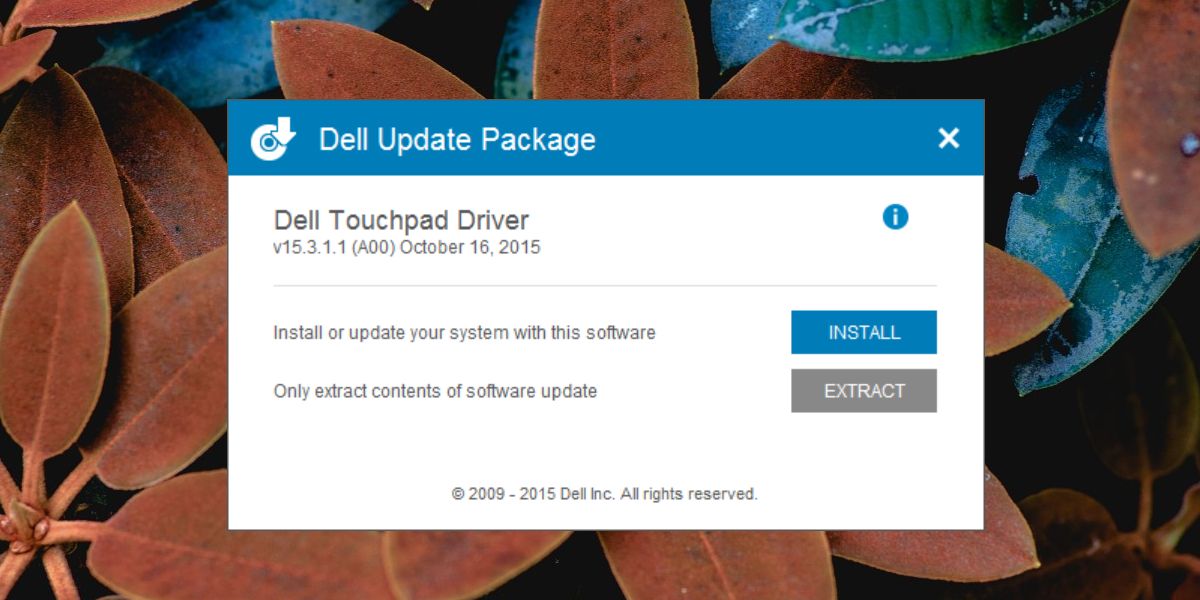
La prima cosa che devi fare è scoprire qualei driver del touchpad si adattano al tuo sistema. La maggior parte dei sistemi utilizza i driver Synaptics, molti altri usano i driver Elan. Puoi sapere quale driver consiglia il tuo produttore per il tuo sistema. Trova l'ultima versione del driver disponibile. Controlla quando è stato aggiornato l'ultima volta o qual è l'ultimo numero di versione disponibile e installalo. Riavvia il sistema e il problema dovrebbe scomparire.
Se persiste, prova driver diversi, ad es., se hai utilizzato Synaptics per la prima volta, prova Elan anche se il produttore non lo consiglia. Questo non è un problema hardware e non sembra essere creato direttamente da Windows 10. Per qualsiasi motivo, i driver del touchpad hanno smesso di funzionare o sono stati disinstallati, quindi il modo per risolverlo è trovare i driver giusti e installarli sul tuo sistema.
Un bug simile che causa un BSOD quando si disattiva il Bluetooth viene anche visualizzato di recente e la correzione risiede ancora nell'aggiornamento e nell'installazione del driver corretto.













Commenti